ステップ6:ネットワークモードの選択
ウィザードの[Networking]ステップで、ネットワーク設定のタイプを選択します。仮想ラボの設定は、仮想ラボで検証する予定のオブジェクトによって異なります。
Veeam Backup & Replicationには、バックアップからのVMを検証できる仮想ラボ用の次の2種類のネットワークモードが用意されています。
- [Basic single-host]。検証予定のすべてのVM、アプリケーショングループのVM、およびバックアップサーバーが同じ本番環境内にある場合は、このネットワークモードをお勧めします。この場合、Veeam Backup & Replicationで仮想ラボのすべてのネットワーク設定が自動的に定義されます。
- [Advanced single-host]。 検証予定のVMやアプリケーショングループのVMが別々のネットワークにある場合は、このネットワークモードをお勧めします。この場合、仮想ラボの分離されたネットワークの設定を手動で定義する必要があります。
[Advanced single-host]オプションを選択すると、New Virtual Labウィザードにネットワーク設定をカスタマイズするための追加ステップが表示されます。
|
DVSを使用して、高度な複数ホストの仮想ラボでVMバックアップを検証することもできます。同じ仮想ラボ内でVMバックアップとVMレプリカをテストする場合や、同じSureBackupジョブに検証対象VMのバックアップとレプリカを追加する場合に、このシナリオが役立ちます。 |
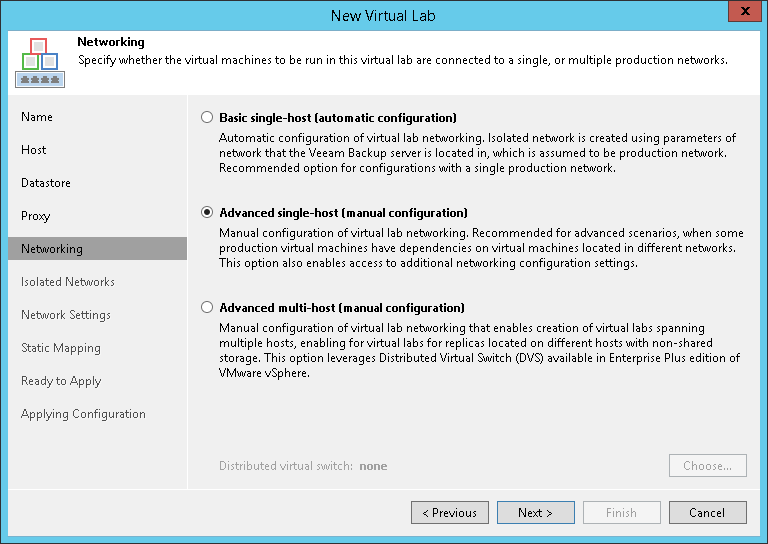
Veeam Backup & Replicationでは、VMレプリカを検証する仮想ラボ用に次の3種類のネットワークモードが用意されています。
- [Basic single-host]。検証予定のVMレプリカが同じESXiホストにあり、同じ本番ネットワークに接続されている場合は、このタイプのネットワークをお勧めします。バックアップサーバーもこのネットワークに配置されている必要があります。この場合、Veeam Backup & Replicationで仮想ラボのすべてのネットワーク設定が自動的に定義されます。
- [Advanced single-host]。検証予定のVMレプリカが同じESXiホストにあるが、別々のネットワークに接続されている場合は、このタイプのネットワークをお勧めします。この場合、仮想ラボの分離されたネットワークの設定を手動で定義する必要があります。
- [Advanced multi-host]。検証予定のVMレプリカが別々のESXiホストにある場合は、このタイプのネットワークをお勧めします。仮想ラボの複数ホスト設定で、Veeam Backup & ReplicationはVMware DVSテクノロジーを使用します。
[Advanced multi-host]オプションを選択した場合は、[Choose]をクリックして仮想環境に必要なDVSを選択します。 Veeam Backup & ReplicationはDVSを自動的に設定しないため、事前に設定する必要があります。
[Advanced single-host]または[Advanced multi-host]オプションが選択されている場合、New Virtual Labウィザードに、ネットワーク設定をカスタマイズするための追加ステップが表示されます。
|
仮想ラボ内の分離されたネットワークごとに、Veeam Backup & Replicationは新しいポートグループを1つDVSに追加します。本番DVSを使用している場合は、Veeam Backup & Replicationで作成されたポートグループを本番環境から分離する必要があります。詳細については、「DVS上の分離されたネットワーク」を参照してください。 |
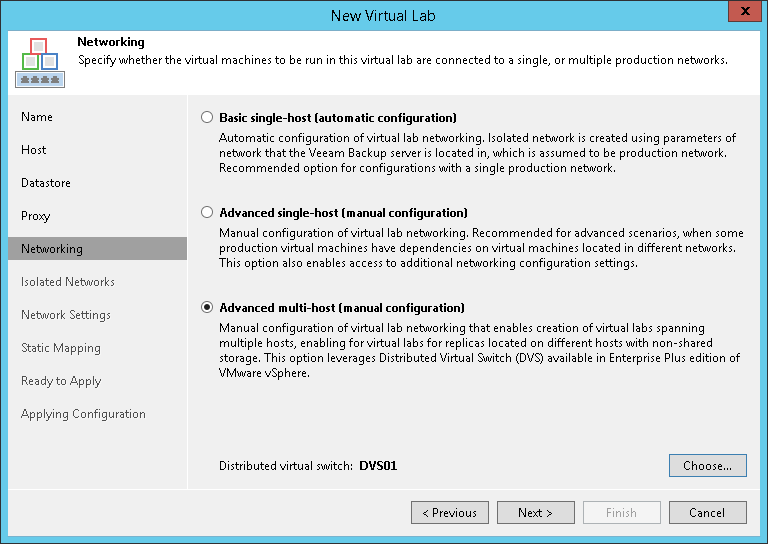
ストレージスナップショット上のVMを検証するためのネットワークモードの選択
ストレージスナップショットのVMを検証するために、任意のネットワークモードを選択できます。